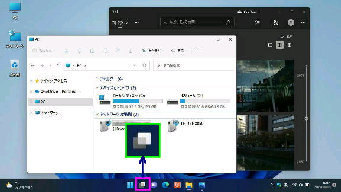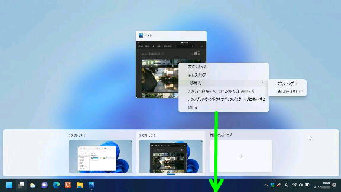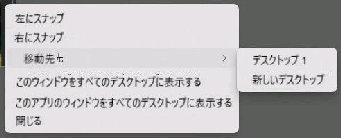◆移動先
◇このウィンドウをすべてのデスクトップ
に表示する
◆移動先>デスクトップ 1 〜 「デスクトップ 1」 へ移動します
◆移動先>新しいデスクトップ 〜 新たに 「デスクトップ 3」 が自動的に作成されます
アプリのサムネイルウィンドウの
右クリックメニューから、別のデスクトップ
への移動や、表示方法を変更することが
できます。(次図拡大画面をご参照)
タスクビューボタンをクリックした、仮想
デスクトップの 「タスクビュー」 画面です。
● 仮想デスクトップ/アプリウィンドウの右クリック操作
◆このアプリのウィンドウをすべての
デスクトップに表示する
具体的には次のとおりです。
タスクバーのタスクビューボタンをクリック
して 「タスクビュー」 画面を表示します。
◇このウィンドウをすべてのデスクトップに表示する
〜 選択したアプリのウィンドウはすべてのデスクトップに表示されます
◆このアプリのウィンドウをすべてのデスクトップに表示する
〜 選択したアプリが開くウィンドウはすべてのデスクトップに表示されます
タスクビューで、仮想デスクトップのアプリ
ウィンドウの右クリックメニューからアプリ
の移動や表示方法を設定できます。
[ Windows] キー + [Tab] キー でもタスクビュー
画面を表示できます
《 Windows 11 バージョン21H2 画面 》